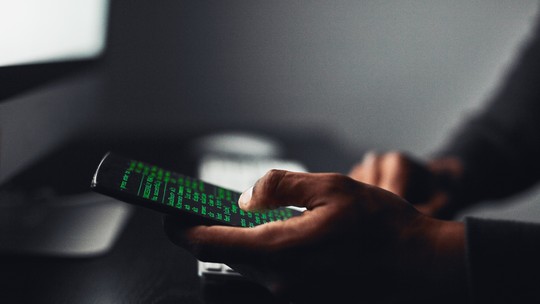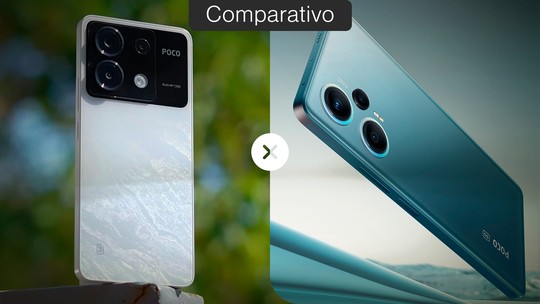Além do visual renovado, o OS X Yosemite melhorou a integração com o iPhone, iPad e iPod touch. Uma das novidades do sistema é a possibilidade de fazer ligações usando a rede de telefone celular através do computador. O novo recurso funciona integrado aos aplicativos do iOS 8, como Agenda, Mensagens e FaceTime, e requer que o usuário use a mesma conta iCloud (Apple ID) e rede Wi-Fi em seus dispositivos. Se você cumpre os requisitos, confira como fazer uma ligação usando o Mac.
/i.s3.glbimg.com/v1/AUTH_08fbf48bc0524877943fe86e43087e7a/internal_photos/bs/2021/2/f/WbSNfmQWOHDECBYAHfRQ/2014-10-17-captura-de-tela-2014-10-17-as-123611.png)
Passo 1. Abra o aplicativo “Contatos”;
/i.s3.glbimg.com/v1/AUTH_08fbf48bc0524877943fe86e43087e7a/internal_photos/bs/2021/g/8/YuSEdXTN6lOJVFbYK49A/2014-10-17-captura-de-tela-2014-10-17-as-115339png.png)
Passo 2. Localize o contato que deseja ligar. Ao lado do número de telefone, clique sobre o ícone do telefone;
/i.s3.glbimg.com/v1/AUTH_08fbf48bc0524877943fe86e43087e7a/internal_photos/bs/2021/D/m/U7LRWBQoCpAQA8POuaPA/2014-10-17-captura-de-tela-2014-10-17-as-115428pngpng.png)
Passo 3. Use o botão no canto superior direito da tela para finalizar a chamada.
/i.s3.glbimg.com/v1/AUTH_08fbf48bc0524877943fe86e43087e7a/internal_photos/bs/2021/M/Q/F8XHh4SvKVkp0AdFjRKA/2014-10-17-captura-de-tela-2014-10-17-as-123656.png)
Número não agendado
Passo 4. Caso o número que você deseja ligar não esteja salvo na agenda do Mac, abra o aplicativo “FaceTime”;
/i.s3.glbimg.com/v1/AUTH_08fbf48bc0524877943fe86e43087e7a/internal_photos/bs/2021/t/P/hPZZeHQzevKTHbARxdLw/2014-10-17-captura-de-tela-2014-10-17-as-123349png.png)
Passo 5. Na aba “Áudio”, clique sobre o campo de buscas e digite o número que deseja ligar;
/i.s3.glbimg.com/v1/AUTH_08fbf48bc0524877943fe86e43087e7a/internal_photos/bs/2021/L/1/I3GOqoTpuEsXWanSV2yQ/2014-10-17-captura-de-tela-2014-10-17-as-123526png.png)
Passo 6. Por fim, clique no ícone do telefone e, no menu que aparece, clique sobre o número.
/i.s3.glbimg.com/v1/AUTH_08fbf48bc0524877943fe86e43087e7a/internal_photos/bs/2021/W/4/EMdip2Q12d8BeEyBhu9A/2014-10-17-captura-de-tela-2014-10-17-as-123537.png)
Pronto! Dessa forma, você poderá realizar ligações pelo iPhone sem precisar tocar no aparelho.
Quais são as vantagens do Mac OS em comparação com o Windows? Opine no Fórum do TechTudo.